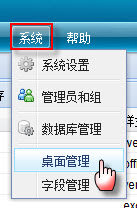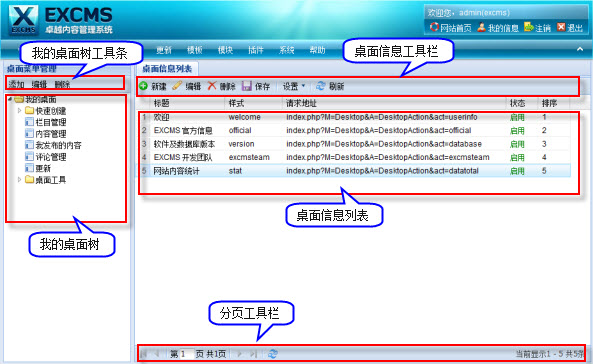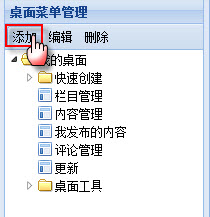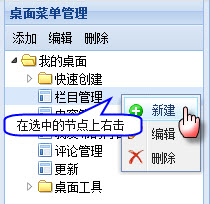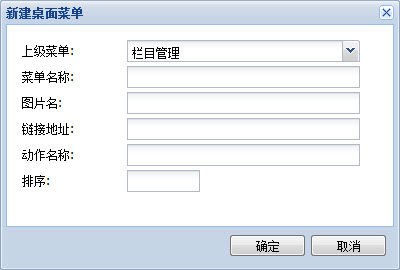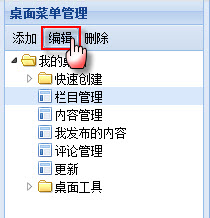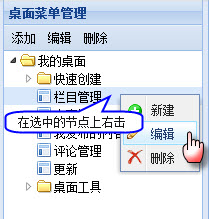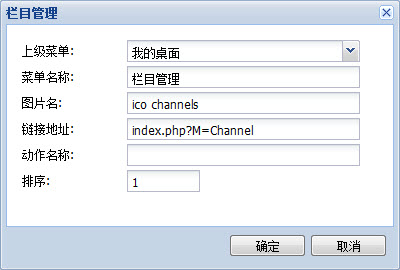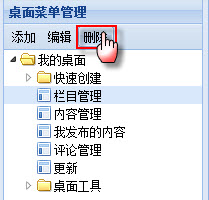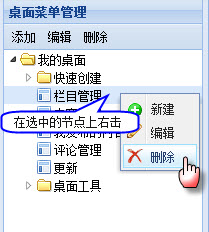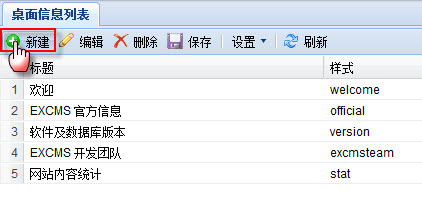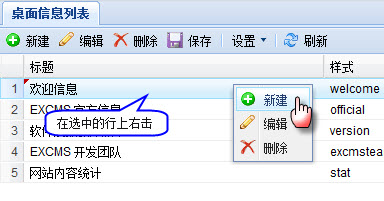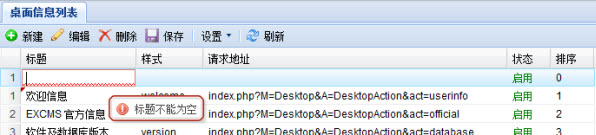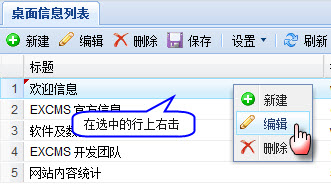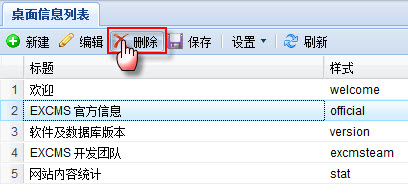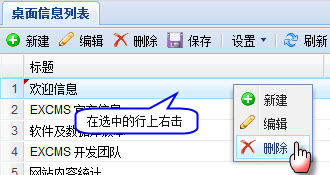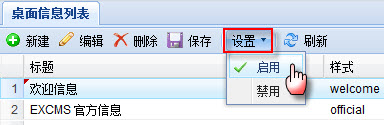EXCMS后台 桌面管理
来自站长百科
导航:返回上一页
EXCMS后台系统设置操作,“桌面管理”:
- 功能说明:桌面管理分为桌面菜单管理和桌面信息管理,桌面菜单管理是对桌面菜单树添加、编辑、删除等操作,桌面信息列表是提供给桌面显示的信息列表。
- 操作步骤:在后台管理菜单栏上点击【系统】菜单,然后点击【桌面管理】菜单即可。
- 详细说明:在后台管理菜单栏上点【系统】菜单,选择【桌面管理】,进入桌面管理页面,如下图。
新建桌面菜单[ ]
- 功能说明:添加桌面快速创建菜单。
- 操作步骤:新建桌面菜单有二种操作方法
- 方法一:在后台管理菜单栏上点击【系统】菜单,然后点击【桌面管理】进入桌面管理列表。在左边桌面菜单管理的工具栏上点击【添加】按钮即可。
- 方法二:在后台管理菜单栏上点击【系统】菜单,然后点击【桌面管理】进入桌面管理列表。在左边桌面菜单管理树中的选择一行,在选中的节点上右击,弹出右键菜单,点击【新建】菜单即可。
- 详细说明:在左边桌面菜单管理的工具栏上点击【添加】按钮,弹出“ 新建桌面菜单”对话框,如下图所示
| 名称 | 缺省值 | 是否必填 | 描述 |
|---|---|---|---|
| 上级菜单 | 空 | 是 | 可以添加子菜单,子菜单无限制。 |
| 菜单名称 | 空 | 是 | 菜单显示的名称。 |
| 图片名 | 空 | 否 | 就是当前菜单名称前面的图标样式 |
| 链接地址 | 空 | 否 | 菜单跳转地址,相当于标签<a href=></a>中href地址。 |
| 动作名称 | 空 | 否 | 菜单请求的动作,例<a href="" onclick=""></a> 这个动作名称也就是onkclick事件动作。 |
填好数据后点击【确定】按钮即可。
编辑桌面菜单[ ]
- 功能说明:编辑桌面快速创建菜单。
- 操作步骤:编辑桌面菜单有二种操作方法
- 方法一:在后台管理菜单栏上点击【系统】菜单,然后点击【桌面管理】进入桌面管理列表。在左边桌面菜单管理树上选择一个节点,然后在工具栏上点击【编辑】按钮即可。
- 方法二:在后台管理菜单栏上点击【系统】菜单,然后点击【桌面管理】进入桌面管理列表。在左边桌面菜单管理树中的选择一行,在选中的节点上右击,弹出右键菜单,点击【编辑】菜单即可。
- 详细说明:在左边桌面菜单管理树上选择一个节点,然后在工具栏上点击【编辑】按钮,弹出编辑对话框,如下图所示
- 菜单编辑具体操作请参照上述“新建菜单”版内容;
删除桌面菜单树[ ]
- 功能说明:删除桌面菜单树,删除桌面树将同时删除桌面树下的子节点,且不可恢复。
- 操作步骤:删除桌面菜单有二种操作方法
- 方法一:在后台管理菜单栏上点击【系统】菜单,然后点击【桌面管理】进入桌面管理列表。在左边桌面菜单管理树上选择一个节点,然后在工具栏上点击【删除】按钮,弹出警告对话框,选择【Yes】按钮即可。
- 方法二:在后台管理菜单栏上点击【系统】菜单,然后点击【桌面管理】进入桌面管理列表。在左边桌面菜单管理树中的选择一行,在选中的节点上右击,弹出右键菜单,点击【删除】菜单,弹出警告对话框,选择【Yes】按钮即可。
新建桌面信息[ ]
- 功能说明:添加桌面信息列表,提供给桌面系统信息列表显示,此功能并没有对数据进行保存,必须与保存动作一起使用。
操作步骤:新建桌面信息有二种操作方法
- 方法一:在后台管理菜单栏上点击【系统】菜单,然后点击【桌面管理】进入桌面管理列表。在桌面信息列表的工具栏上点击【新建】按钮即可。
- 方法二:在后台管理菜单栏上点击【系统】菜单,然后点击【桌面管理】进入桌面管理列表。在桌面信息列表中选择一行,在选中的行上右击,弹出右键菜单,点击【新建】菜单。
- 详细说明:在桌面信息列表的工具栏上点击【新建】按钮。在列表中增加一空行,如下图所示
| 名称 | 缺省值 | 是否必填 | 描述 |
|---|---|---|---|
| 标题 | 空 | 是 | 显示在面板上的标题。 |
| 样式 | 空 | 否 | 面板显示的样式名称。 |
| 请求地址 | 空 | 否 | 面板内容请求的地址。 |
填好相应数据后,点击工具栏上的【保存】按钮即可。
编辑桌面信息[ ]
- 功能说明:编辑桌面信息列表,此功能并没有对数据进行保存,必须与保存动作一起使用。
- 操作步骤:编辑桌面信息有二种操作方法
- 方法一:在后台管理菜单栏上点击【系统】菜单,然后点击【桌面管理】进入桌面管理列表。在桌面信息列表中的选择您要编辑的桌面信息,点击工具栏上【编辑】按钮即可。
- 方法二:在后台管理菜单栏上点击【系统】菜单,然后点击【桌面管理】进入桌面管理列表。在桌面信息列表中选择一行,在选中的行上右击,弹出右键菜单,点击【编辑】菜单。
- 详细说明:在桌面信息列表中的选择您要编辑的桌面信息,点击工具栏上【编辑】按钮,光标就会跳到当前行的第一列,修改数据后,左上角出现红色三角形表示数据已被修改过,点击工具栏上的【保存】按钮即可。
删除桌面信息[ ]
- 功能说明:删除桌面信息列表。
- 操作步骤:删除桌面信息有二种操作方法
- 方法一:在后台管理菜单栏上点击【系统】菜单,然后点击【桌面管理】进入桌面管理列表。在桌面信息列表中的选择您要删除的桌面信息,点击工具栏上【删除】按钮即可。
- 方法二:在后台管理菜单栏上点击【系统】菜单,然后点击【桌面管理】进入桌面管理列表。在桌面信息列表中选择一行,在选中的行上右击,弹出右键菜单,点击【删除】菜单。
启用/禁用桌面信息[ ]
- 功能说明:启用或禁用桌面信息,禁用的桌面信息不会被显示在我的桌面。
- 操作步骤:在后台管理菜单栏上点击【系统】菜单,然后点击【桌面管理】进入桌面管理列表。在桌面信息列表中的选择您要启用或禁用的桌面信息,点击工具栏上【设置】菜单,选择【启用/禁用】按钮即可